-
开启出现reboot and select proper boot device的解决教程
- 2022-01-07 10:16:00 来源:windows10系统之家 作者:爱win10
最近有用户在开机时遇到英文提示reboot and select proper boot device的情况,导致电脑无法正常开机工作,是怎么回事呢,很大原因是因为CMOS当中篡改了启动顺序导致的,接下来小编就把电脑开机有英文无法进入系统的解决方法分享给大家。
电脑开机有英文无法进入系统
1.小编这里以ACER的主板为例,首先我们在开机启动的页面,按【del】进入到bios设置页面,我们选择【authentication】可以看下方的【secure boot】默认是enabled的状态。
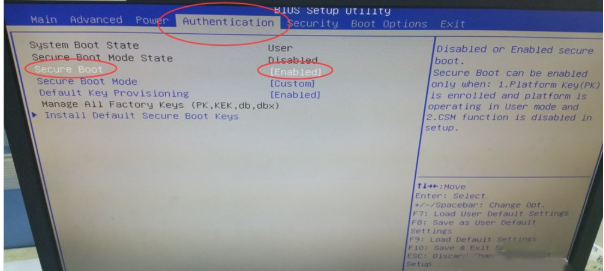
2.这是因为开启了安全boot模式验证导致【boot options】项的【launch csm】为不可更改的状态。
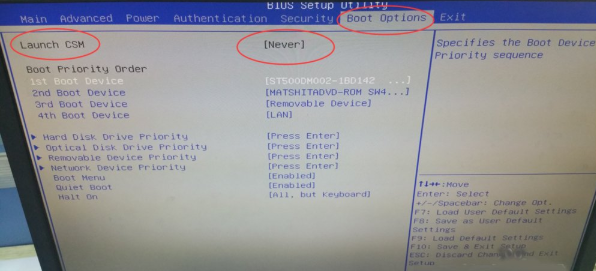
3.此时我们只需将启动类型修改为【disable】即可。
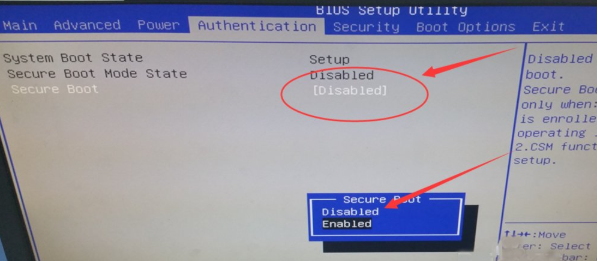
4.在对于的【launch csm】就会变得可更改,我们将【never】修改成【always】即可修复。
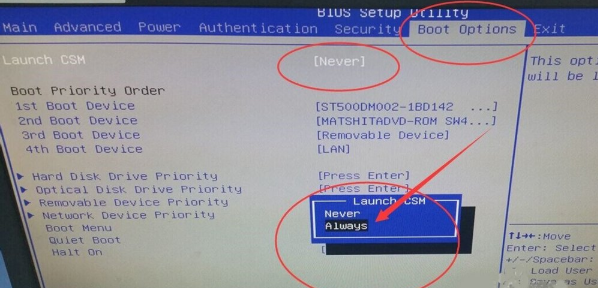
5.最后我们需按f10进行保存重启的操作,就能进入到win7当中啦。
这就是电脑开机时遇到reboot and select proper boot device提示的解决方法,你学会了吗。
猜您喜欢
- 为你解答电脑装系统教程2018-12-26
- 微信群怎么显示名字2015-04-21
- 电脑摄像头打不开怎么办2020-06-03
- office2016激活工具怎么用2022-06-07
- 电脑老是黑屏怎么解决2021-01-11
- 红米手机怎么样,小编告诉你红米手机好..2018-08-27
相关推荐
- vista激活工具哪款好用 2022-10-05
- 白苹果怎么办,小编告诉你苹果手机出现.. 2018-08-01
- 笔记本电池激活方法步骤 2022-12-29
- 笔记本专用下载软件 - 迷你快车.. 2015-04-22
- 小编告诉你DNS错误是什么 2018-12-27
- 手机截屏怎么弄,小编告诉你手机截图方.. 2018-08-25





 魔法猪一健重装系统win10
魔法猪一健重装系统win10
 装机吧重装系统win10
装机吧重装系统win10
 系统之家一键重装
系统之家一键重装
 小白重装win10
小白重装win10
 电脑公司win7旗舰版64位201410最新系统
电脑公司win7旗舰版64位201410最新系统 360壁纸 v2.1Beta1(桌面壁纸图片)
360壁纸 v2.1Beta1(桌面壁纸图片) 系统之家Ghost win10专业版32位下载 v1907
系统之家Ghost win10专业版32位下载 v1907 小白系统Ghost Win10 32位专业版下载 v1907
小白系统Ghost Win10 32位专业版下载 v1907 最新2014深度技术windows7 64位系统V201401
最新2014深度技术windows7 64位系统V201401 新萝卜家园Win7系统下载32位纯净版1704
新萝卜家园Win7系统下载32位纯净版1704 Next Launche
Next Launche 深度技术Ghos
深度技术Ghos 小白系统Ghos
小白系统Ghos 最新驱动人生
最新驱动人生 大智慧v3.7官
大智慧v3.7官 系统之家win1
系统之家win1 YY语音 v6.3.
YY语音 v6.3. 深度技术Ghos
深度技术Ghos UHARC GUI 4.
UHARC GUI 4. 雨林木风Ghos
雨林木风Ghos 猫游棋牌游戏
猫游棋牌游戏 粤公网安备 44130202001061号
粤公网安备 44130202001061号